“Tomcat是Apache 软件基金会(Apache Software Foundation)的Jakarta 项目中的一个核心项目,由、Sun 和其他一些公司及个人共同开发而成。由于有了Sun 的参与和支持,最新的Servlet 和JSP 规范总是能在Tomcat 中得到体现,Tomcat 5支持最新的Servlet 2.4 和JSP 2.0 规范。因为Tomcat 技术先进、性能稳定,而且免费,因而深受Java 爱好者的喜爱并得到了部分软件开发商的认可,成为目前比较流行的Web 应用服务器。”--百度百科
0、安装好Eclipse
1、安装Tomcat(下载解压版的直接解压)
Tomcat的目录结构:/bin 存放启动(startup.bat)和关闭(shutdown.dat)的脚本文件
/conf 存放各种配置文件,包括server.xml(端口..)、tomcat-user.xml和web.xml
/lib 存放服务器和所有web应用程序需要访问的jar文件;
2、配置Tomcat的环境变量
变量名:CATALINA_HOME 变量值:Tomcat的安装路径
在浏览器输入 http://localhost:8080/,能打开Tomcat欢迎界面则表示安装成功;

3、打开eclipse,打开window-preferences;
选择server-runtime environment
点add,选择下载的Tomcat版本,下一步,选择Tomcat的安装路径;
4、第一个JSP程序
新建一个Dynamic Web Project;
在新建的Dynamic Web Project的WebContent下新建一个JSP File(记得要在WebContent下);
Hello World;
启动服务器(在window-show view-other,点击Server,点右上角绿色的启动按钮);
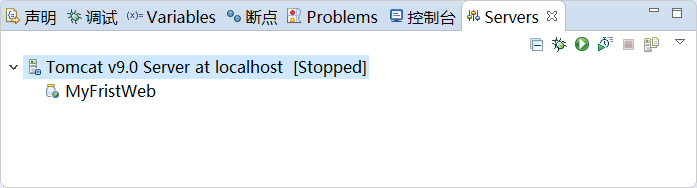
最后,右键刚刚编写好的JSP文件,运行-通过服务器方式运行;
5、出现HTTP Status 404 解决方法
(1)、检查jsp文件是否在WebContent目录下;
(2)、右键Servers视图下的Tomcat,点击属性,在General-Location: 点击Switch Location,使其为Tomcat Server的路径;
(3)、双击Servers视图下的Tomcat Server,选择Server Location 的第二项,并保存;
若Server Location不能被选择,则先移除Tomcat Server下的项目,并右键,点clean...,再返去选择Server Location;
6、端口占用
双击Servers视图下的Tomcat Server右边修改端口,并保存;